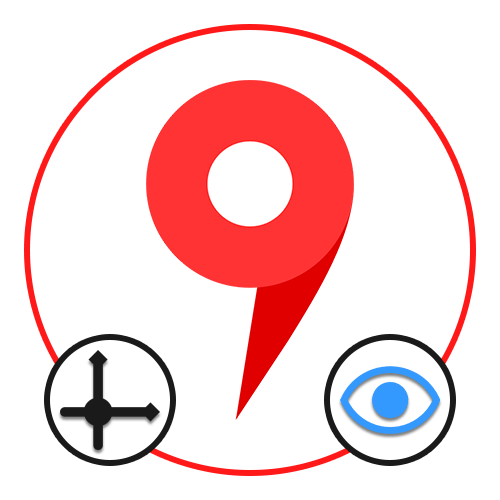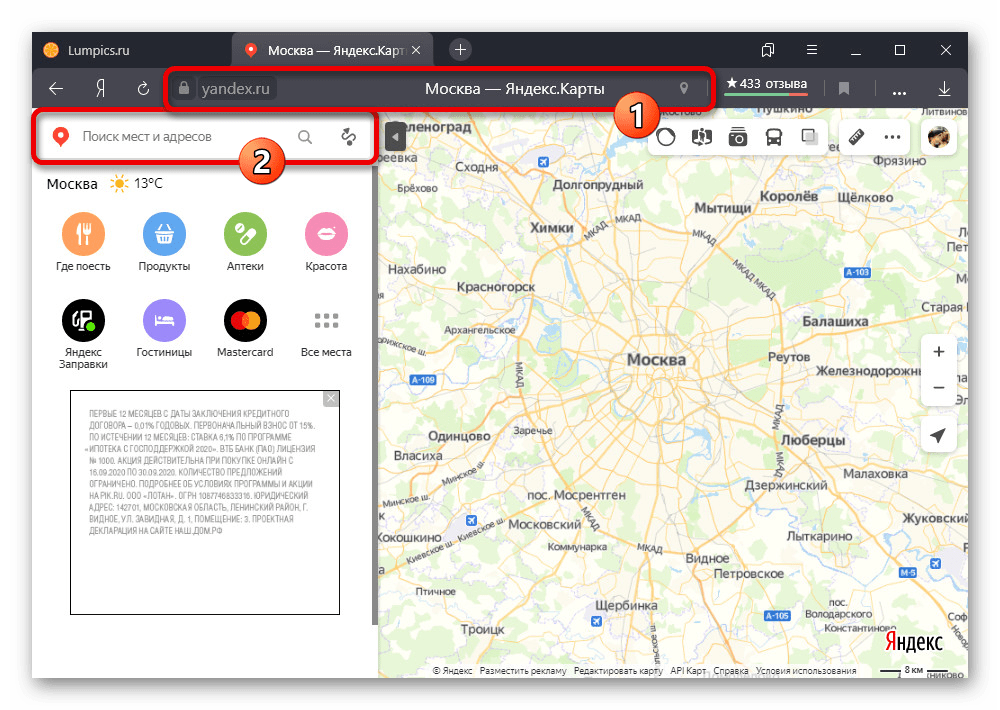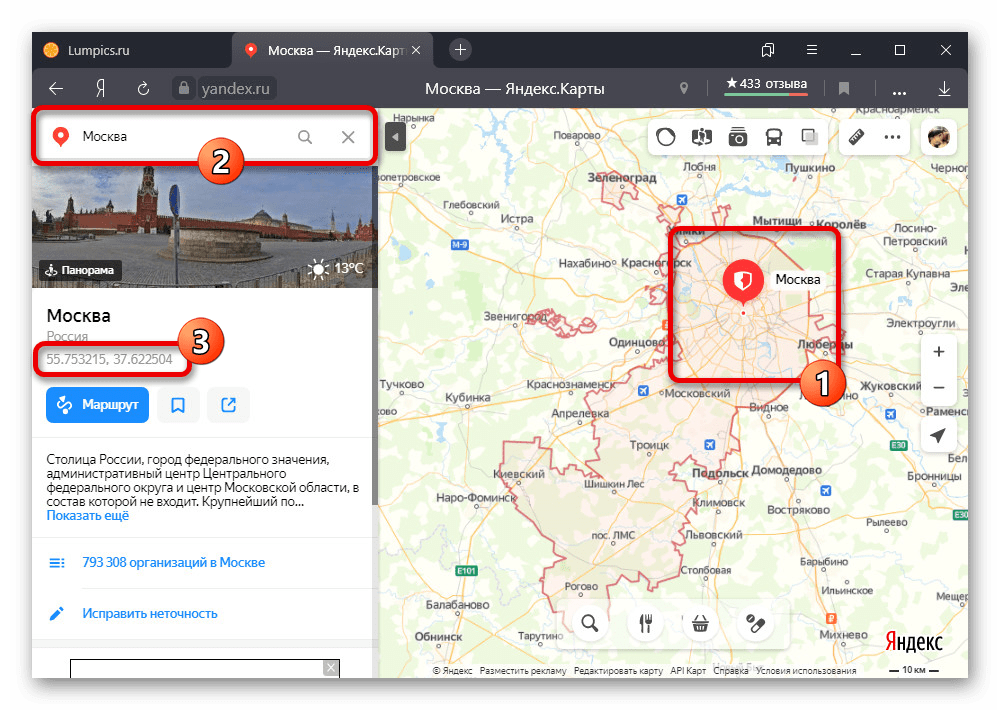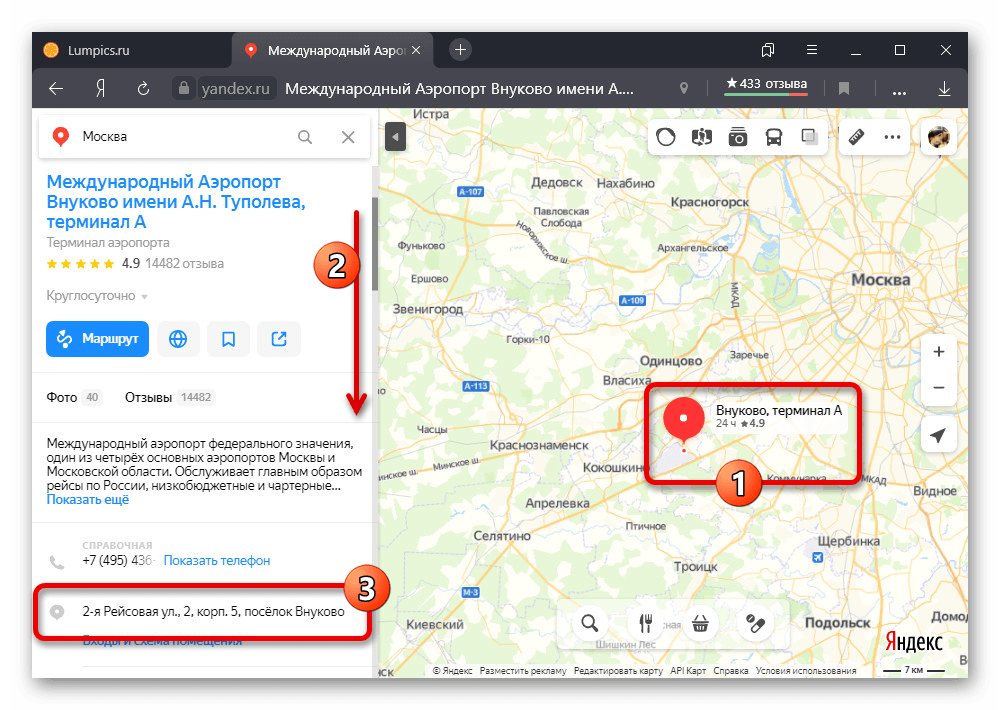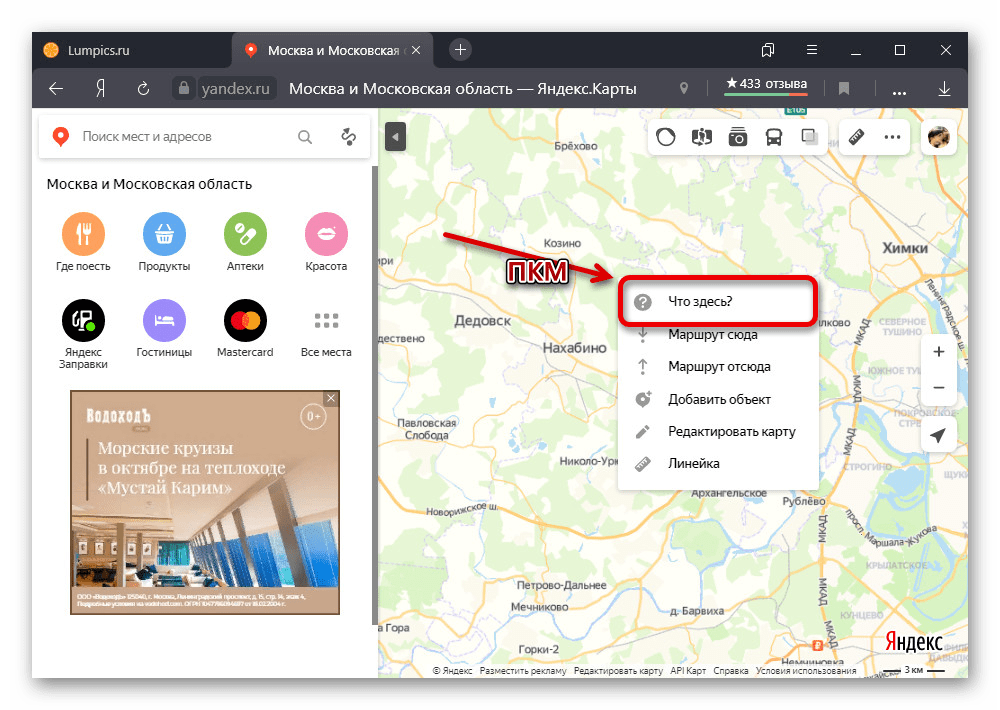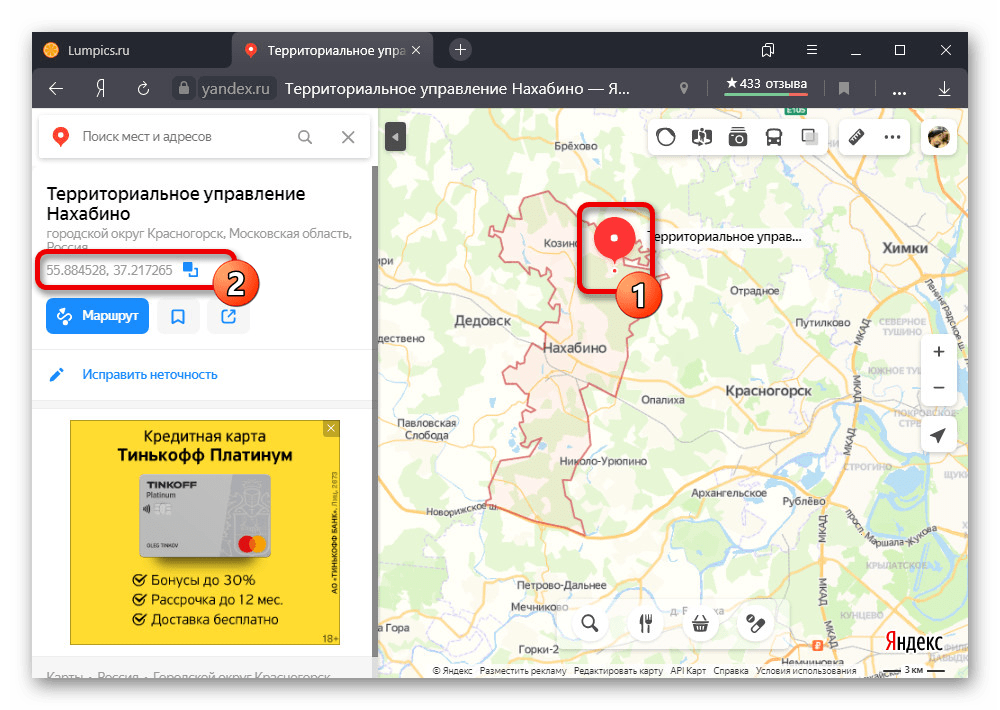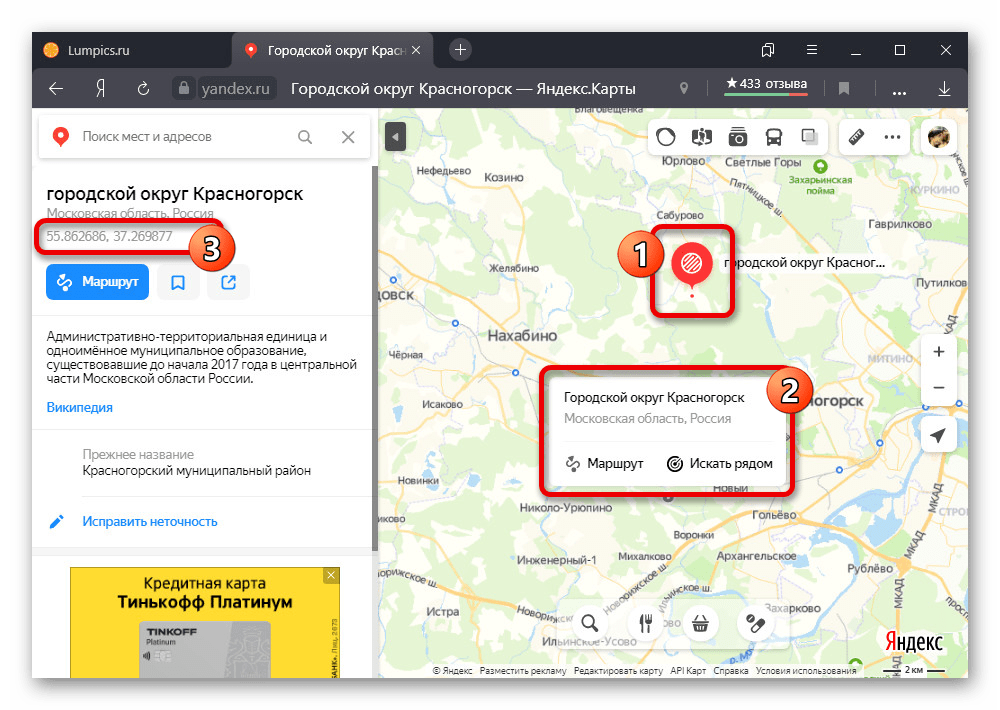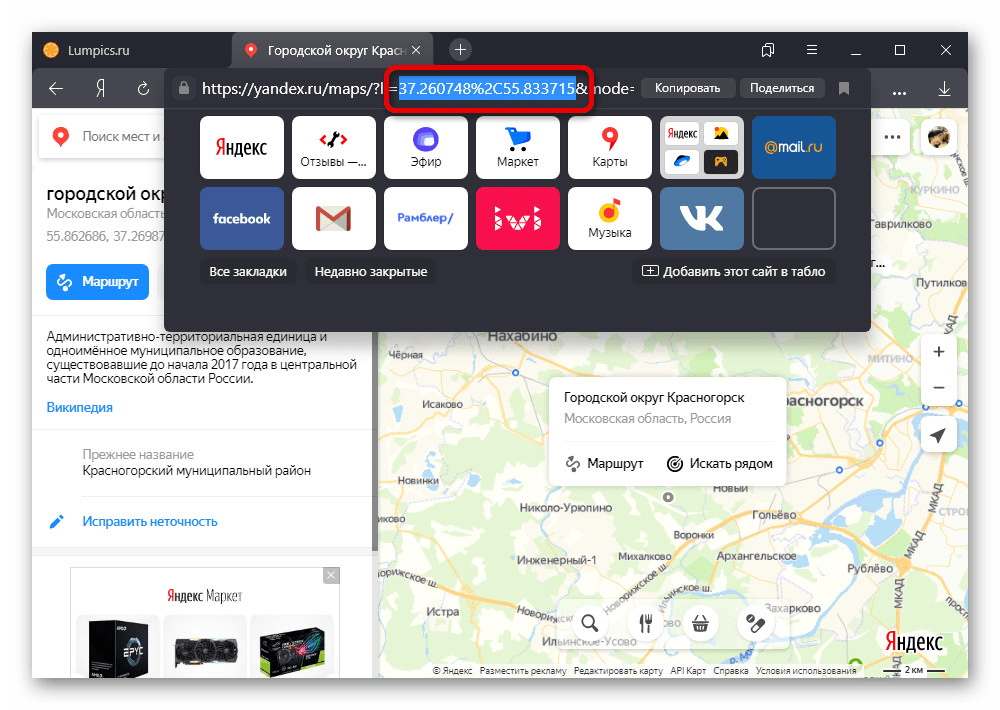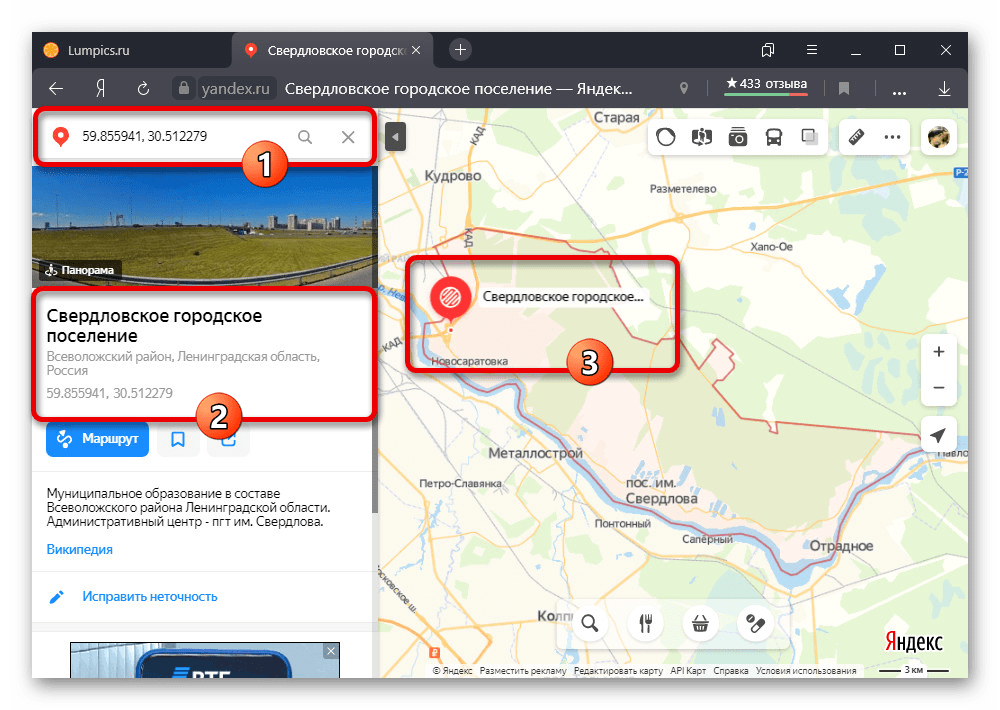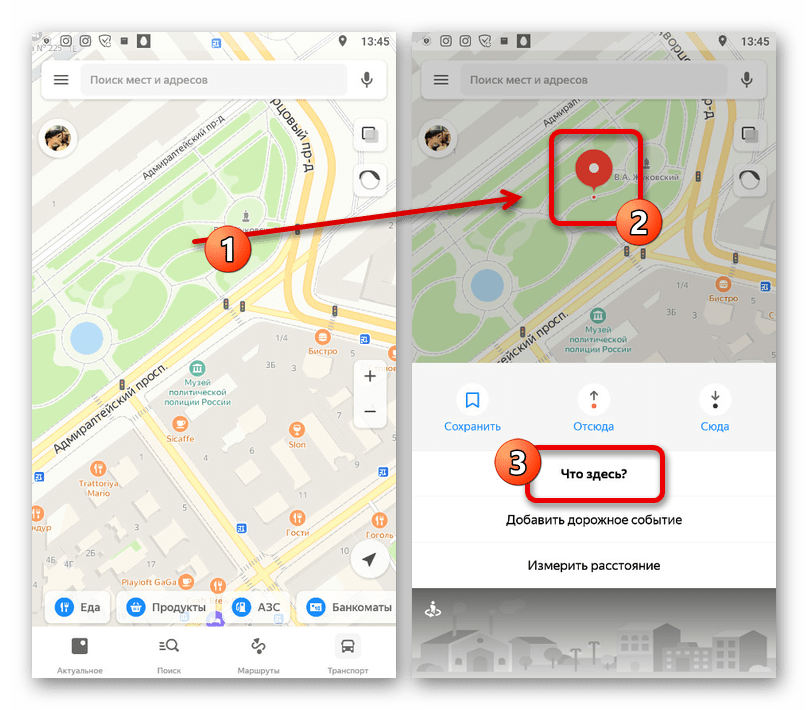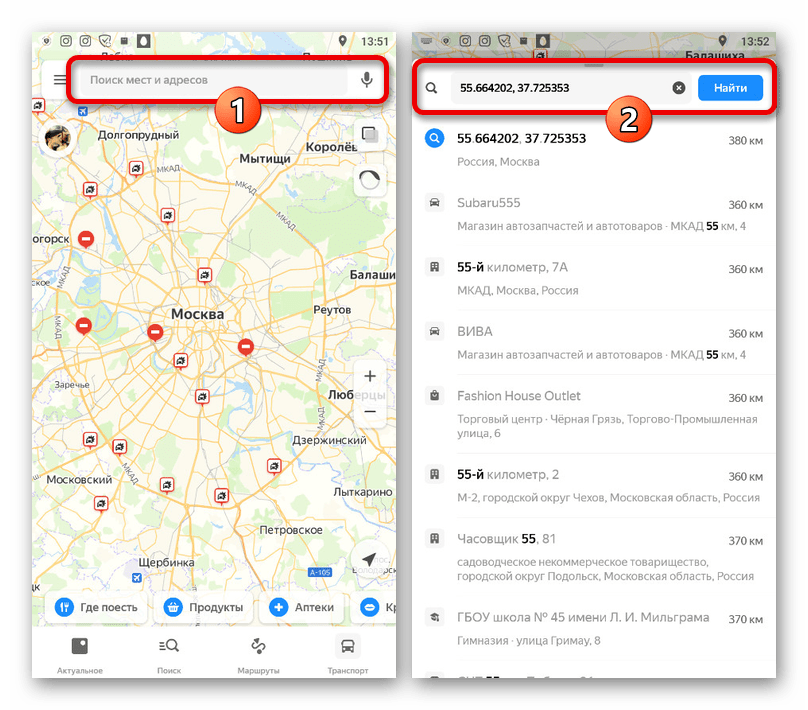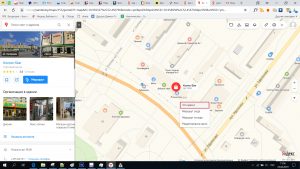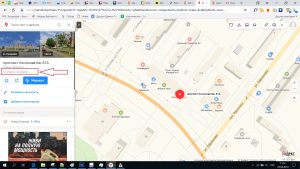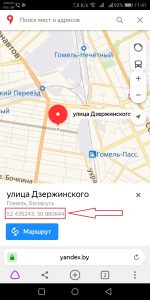Содержание
- Вариант 1: Веб-сайт
- Вычисление координат
- Поиск по координатам
- Вариант 2: Мобильное приложение
- Вычисление координат
- Поиск по координатам
- Вопросы и ответы
Вариант 1: Веб-сайт
На веб-сайте Яндекс.Карт можно использовать координаты как с целью вычисления точного местоположения какого-либо объекта без видимой метки, так и для быстрого поиска мест. Стоит учитывать, что наибольшее количество инструментов доступно именно в полной онлайн-версии сервиса, тогда как приложение является лишь альтернативой.
Перейти к Яндекс.Картам
Вычисление координат
- Самый простой способ узнать координаты фиксированного объекта на карте заключается в использовании внутренней системы поиска. К примеру, введите название города в отмеченное текстовое поле, нажмите «Enter» на клавиатуре и внимательно ознакомьтесь с карточкой в правой части страницы.
Именно здесь под названием будут указаны данные. Стоит учитывать, что в случае с крупными областями координаты указывают на центр, а не на какое-либо конкретное место.
- Если вас интересуют координаты конкретного объекта или организации, щелкните ЛКМ по названию и убедитесь, что в правой части страницы появилось подробное описание. Сами данные о местоположении станут доступны после нажатия по блоку с указанием точного адреса.
- На веб-сайте рассматриваемого сервиса можно вычислить координаты и любых не отмеченных мест при помощи контекстного меню. Для этого найдите нужную точку любым удобным способом, кликните правой кнопкой мыши и воспользуйтесь опцией «Что здесь».
В результате опять же появится карточка с кратким описанием района и всех связанных особенностей, предоставляя также информацию о координатах. Чтобы скопировать данные, попросту кликните левой кнопкой мыши по отмеченной строке.
Можно также попросту щелкнуть левой кнопкой мыши по любой области на карте и нажать по названию объекта во всплывающей подсказке. Это приведет к открытию информационной карточки.
- Кроме прочего, когда на карте выбрано какое-то место, для получения нужной информации может быть использована адресная строка. В таком случае координаты расположены между символами «?ll=» и «&mode», а также разделены с помощью «%2».
Мы постарались рассмотреть все основные способы вычисления координат, однако наверняка можно найти и другие. К примеру, для этого вполне подойдет редактор пользовательских карт.
Поиск по координатам
Полученные тем или иным образом координаты можно использовать для наиболее эффективного поиска объектов, вставив данные, разделенные запятой, в текстовое поле «Поиск мест и адресов». Также можете прибегнуть к использованию адресной строки браузера.
Подробнее: Поиск по координатам на Яндекс.Картах
Вариант 2: Мобильное приложение
Официальный мобильный клиент Яндекс.Карт, доступный на Android и iOS-устройствах, позволяет также без проблем вычислять и производить поиск по координатам. Более того, сами по себе способы практически не отличаются от описанного ранее на примере полной версии сайта.
Скачать Яндекс.Карты из Google Play Маркета
Скачать Яндекс.Карты из App Store
Вычисление координат
- Мобильное приложение предоставляет только один основной метод вычисления координат, распространяющийся на конкретные точки. Чтобы получить нужную информацию, найдите и удерживайте место на карте, после чего воспользуйтесь опцией «Что здесь» во всплывающем окне.
- Искомые данные будут расположены в нижнем блоке рядом со строкой «Координаты». Для быстрого копирования значений используйте отмеченную на скриншоте кнопку напротив указанной строки.
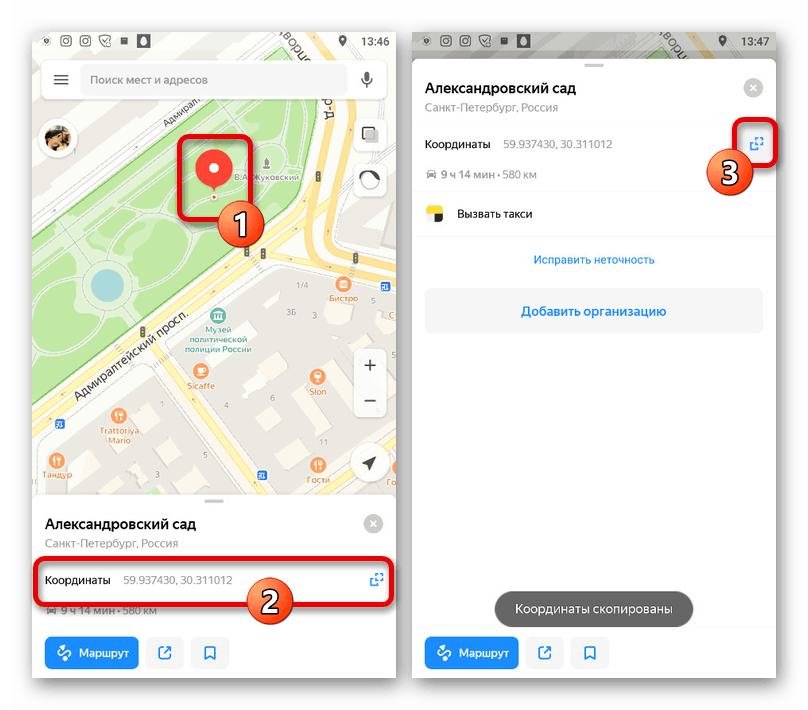
Поиск по координатам
Осуществить поиск по координатам через рассматриваемое приложение можно вставив данные в текстовое поле «Поиск мест и адресов». При этом следует придерживаться общепринятого формата, где параметры должны быть ограничены семью знаками после запятой и разделены между собой.
Учитывайте, что по умолчанию на Яндекс.Картах в качестве первого значения идет северная широта, тогда как вторым является западная долгота.
Еще статьи по данной теме:
Помогла ли Вам статья?
Координаты на карте Яндекс – методика определения
admin 20.09.2019
Загрузка…
Содержание :
- 1 Формат представления координат
- 2 Как определить координаты точки на карте Яндекс
- 3 Как в Яндекс.Карты ввести координаты
- 4 Поиск в Яндекс.Навигаторе по координатам
Навигацией и картами поисковой системы Яндекс пользуется множество жителей СНГ. Сервис позволяет не только отыскать необходимое место, но также проложить к нему маршрут с учетом дорожной обстановки, просмотреть панораму улиц, спутниковые снимки, фото. Узнать точное расположение объекта помогают координаты на карте Яндекс. В статье ниже поговорим о методике определения, вариантах представления и вводе координат.
Формат представления координат
Базовый метод взаимодействия с сервисом карт предполагает ввод данных в формате «широта, долгота». Они вводятся в градусах с десятичной дробной частью, а между сторонами света ставится запятая. Например, координаты чешского города Прага отображаются в следующем виде: 50.080293, 14.428983. После точки, разделяющей целую часть и десятичную, допускается ввод не более 7-и цифр.
Также следует знать, что базовый метод представления данных предполагает первоочередное расположение Северной широты, а затем Восточной долготы. Карты от Яндекс распознают и другие варианты написания, необходимо только уточнить свой запрос следующими буквами:
- N или С – данными символами обозначается север;
- S или Ю – юг;
- E или В – восток;
- W или З – запад.
Удобство заключается в том, что система распознает как англоязычное сокращение сторон света, так и русскоязычное. Обозначения можно ставить перед цифрами или после них. Например, упомянутые выше координаты могут быть представлены так: N50.080293, E14.4289835 либо в русскоязычном варианте С50.080293, В14.4289835.
Альтернативно координаты представляются как градусы, затем минуты и секунды широты и долготы. Вот та же точка на карте, только в другом варианте написания: 50°04’49.1″N 14°25’44.3″E.
Как определить координаты точки на карте Яндекс
Отыскав необходимое расположение на предоставленной сервисом карте, получится без труда уточнить его координаты. Для этого потребуется проделать несколько простых действий:
- Нажать ПКМ по выбранной точке на карте.
- Отобразится контекстное меню, в котором нужно отметить пункт «Что здесь?».
- В боковой панели слева появится название района или близлежащей улицы, номер дома (если есть в непосредственной близости), название города и страны. Под этими данными и будут находиться искомые координаты в формате градусов с десятичной дробной частью. Например, 50.080293, 14.428983.
- Для копирования цифр следует навести на них курсор мыши. Справа появится значок в виде двух квадратов – после нажатия на него произойдет копирование в буфер обмена. Полученные координаты можно записать или вставить в документ.
Под отобразившимися цифрами находятся расширенные функции системы:
- первый ярлык позволяет сохранить координаты в «избранные места» – для этого необходимо зарегистрировать аккаунт в Яндексе или войти в свой профиль;
- второй значок открывает несколько вариантов распространения полученных координат: отправка на приложение в телефоне, копирование ссылки или отображение в другом формате;
- третья кнопка позволяет построить маршрут с использованием отмеченной точки (по умолчанию она является конечным пунктом назначения).
Как в Яндекс.Карты ввести координаты
Загрузка …
Ввод полученных ранее или присланных кем-то координат немногим отличается от описанной выше процедуры поиска. Необходимо проделать следующие шаги:
- Посетить главную страницу поисковика и над строкой поиска кликнуть по ссылке «Карты» либо перейти по адресу: https://yandex.ru/maps/.
- На панели слева отображается строка с надписью «Поиск мест и адресов». В нее нужно вписать координаты в одном из описанных выше форматов или просто вставить полученные ранее цифры, предварительно скопировав их в буфер обмена.
- Нажать Enter на клавиатуре.
- Система отобразит название расположенного поблизости места. Также пользователю будет предложено сохранить точку, поделиться ею или проложить маршрут. Если координаты привели в город, то можно отобразить находящиеся рядом парковки или посмотреть предложенные места, которые находятся в шаговой доступности.
Поиск в Яндекс.Навигаторе по координатам
Использование приложения на телефоне строится по аналогичному принципу, необходимо только привыкнуть к другому расположению элементов интерфейса. Так, после запуска навигатора для ввода координат потребуется лишь нажать на значок лупы в нижней части экрана. Отобразится поисковая строка, куда и вписываются градусы широты и долготы.
В процессе система будет предлагать совпадающие варианты, чтобы ускорить поиск. После ввода следует нажать кнопку лупы на клавиатуре, приложение отобразит место на карте и предложит построить маршрут, нажатием на кнопку «Поехали». Если тапнуть по названию места, отобразится дополнительное меню. В нем можно сохранить точку в закладки или поделиться ею через доступные в телефоне каналы связи: СМС, почта, социальные сети, мессенджеры.
Зная, как в навигатор забить координаты, получится отыскать любую местность на карте и проложить к ней маршрут. Чтобы определить точное расположение некоего объекта и предложить его другим пользователями, следует:
- Отыскать точку на карте навигатора. Передвижение выполняется нажатием пальца с последующим его передвижением без отрыва от экрана. Приближение и отдаление реализуется сдвиганием и раздвиганием двух пальцев.
- Приложить палец к месту и удерживать до появления дополнительного меню в верхней части экрана.
- Нажать по блоку «Что здесь?».
- Отобразится название объекта. Далее нужно тапнуть по нему для раскрытия подробностей.
- Теперь станут видны координаты в привычном формате. Их можно скопировать в буфер обмена, нажав соответствующий значок справа. Также система предлагает построить маршрут к отмеченной точке или от нее.
Как видите, поиск по координатам Яндекс реализован очень просто и справиться с задачей может любой пользователь. Система распознает данные, представленные в любом формате, поэтому не потребуется использовать специальный конвертер. На картах внедрены дополнительные функции, которые помогают копировать координаты, строить на их основе маршруты и делиться с другими пользователями интернета.
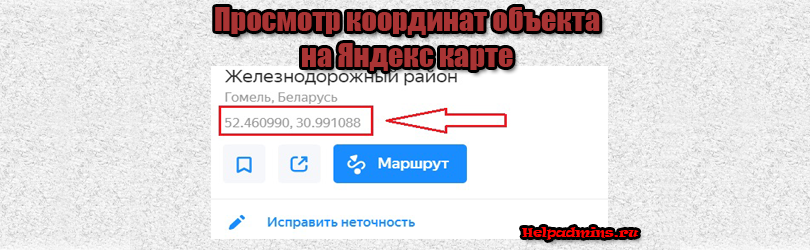
Как и где на яндекс картах посмотреть широту и долготу выбранного объекта?
Определение координат объекта на карте Яндекс
Картографический сервис от Яндекса несомненно очень удобен и весьма полезен. С его помощью любой пользователь, имеющий доступ в интернет, может без проблем найти те или иные объекты в любой точке мира.
В прошлых статьях мы рассказывали как по координатам найти место на карте.
Бывают ситуации, когда интересующий объект на карте найден, но нужно узнать точные координаты его расположения. Такая возможность у Яндекс карт есть, просто не каждый знает как она работает.
В данной статье мы расскажем вам как всего за несколько кликов мышкой определить широту и долготу объекта на картах Яндекс.
Опция “Что здесь?”
Итак, для определения координат объекта нужно сделать следующее:
- Открываем карту Яндекс и находим на ней нужный объект или точку;
- Кликаем по ней правой кнопкой мыши и в появившемся меню выбираем “Что здесь” (Если нажатие на самом объекте не вызывает меню с пунктом “Что здесь”, то нажмите не на сам объект, а рядом с ним);
Выбор объекта на карте
- Сразу после этого выбранная точка будет отмечена красным маркером, а в левом верхнем углу под описанием места будут указаны ее точные координаты, выраженные в широте и долготе.
Просмотр сведений о выбранном объекте
На смартфоне или планшете это работает похожим образом. Находите место на карте, держите на нем палец около секунды пока не появится меню, в котором на первом месте будет пункт “Что здесь”.
Выбор точки на карте
Нажимаете на него и в нижней части экрана появится описание выбранной точки вместе с ее точными координатами.
Просмотр координат
Лучшая благодарность автору — репост к себе на страничку:
Получить координаты по адресу
Начните вводить запрос для появления поисковой подсказки.
07.11.2019, обновлено 25.02.2021
Комментарии 12
56.346846,43.847955 Какое значение является широтой. а какое долготой
Первое — широта, второе — долгота
Супер молодцы давно такое искал.
куда-то поисковая стока и карта пропали(((
Можно ли получить широту и долготу для списка объектов (файлом)?
Как получить географические координаты, если тебе известен лишь километраж от устья реки?
Почему не работает сервер?
55.63716124224591,37.705979398721205 у меня так слишком большой цифры получился. Это правильно?
М кр энергетик са д о в а я 15. 23 в л а д и м и р
Самый лучший вариант — это обратиться к профи в области пробива.
ТВОЙ — ИНФОРМАТОР . РУ
Пробьют любую информацию быстро, качественно, по низким ценам.
Удачи!
Екатеринбург ул. Декабристов 32
Свердловская обл Нижнесергинский район, деревня Васькино, ул. Набережная 6
Чтобы проложить маршрут до указанной точки, многие используют Яндекс карты. Система позволяет ориентироваться в неизвестном городе и находить достопримечательности, кафе, учреждения. Многие новые пользователи не знают как пользоваться и статья научит этому.
Определение координат по названию улицы
Для определения координат существует несколько способов. Первый и самый простой, введение в поисковую строку адреса места. Сверху есть поисковая строка, в которую нужно написать название улицы и номер дома.
Система начнет предлагать варианты для облегчения поиска. Следующим шагом остается нажать на кнопку: Построить маршрут.
В правом верхнем углу, находится два квадратика, нажав на которые, карта копируется в буфер обмена. Также есть функция поделится маршрутом с друзьями по социальным сетям или через мессенджер. Яндекс карты помогут проложить маршрут до точки с учетом пробок на дороге, аварий, работы светофоров. Яндекс карты дают возможность посмотреть панораму улиц, снимки со спутника.
Это интересно: что делать, если списывают деньги с мобильного телефона без вашего согласия?.
Коордитаны на Яндекс картах
Яндекс карта оснащена функциями съемка дорог. Изменение карты и загрузка новых карт.
Для определения точных координат, необходимо нажать пальцем на карту. Раздвигая пальцы в разную сторону, можно приблизить или удалить искомую точку. Появится строка и меню: Что здесь? В меню можно определить долготу и широту. Это потребуется для определения координат с помощью этих данных. Карты понимают, как англоязычный алфавит, так и русскоязычный.
Вы знали как сделать видеонаблюдение из старого Андроид смартфона?
Определение координат по широте и долготе
Введением широты и долготы, возможно определение неизвестных мест или города. Первое значение означает широту, второе долготу. Обязательным условием служит точка, ставится после первого двузначного числа. После точки, можно написать не более 7 цифр.
Распознавание картой букв
- Запад (З и W);
- Восток (В и E);
- Юг (Ю и S);
- Север (С и N).
Обозначения ставятся или перед цифрами или после них.
Русскоязычный вариант: З40.9865, С56.3478. Англоязычный вариант: W40.9865, N56.3478. Нужно обязательно указывать в десятичной дробной части. Между сторонами света, необходимо поставить запятую. Функционал карты позволяет найти не только место в городе, но и сам город. Многие жители СНГ пользуются Яндекс картами. Возможно писать в другом варианте, указывая градусы, минуты и секунды.
- Наведением на первую иконку курсора, происходит копирование в буфер обмена. После этого, координаты можно вставить в документ. Для сохранения координат, необходимо войти в свой аккаунт Яндекс или зарегистрировать его:
- Вторая иконка позволяет получить координаты в любом формате, передать их на телефон, в социальные сети и мессенджеры:
- Третья иконка основная. Она позволит построить маршрут до выбранного места назначения. По умолчанию место считается конечной точкой.
Мобильная версия полностью ориентирована на работу и поиска координат. Есть версия для компьютера. Она оснащена дополнительными функциями, недоступные для мобильной версии.
Актуальное на этой неделе:

28.04.2023
Как охладить бойлеры в квесте Atomic Heart «В самое пекло»?
Atomic Heart предлагает захватывающий игровой процесс, который сочетает в себе различные элементы геймплея….
Далее

27.04.2023
Как получить атомные стикеры в Atomic Heart
Atomic Heart – это ожидаемая игра от российской студии Mundfish, которая предлагает игрокам уникальную смесь научной…
Далее

26.04.2023
Как отключить защиту Google Play Protect на Android
Google — крупная компания, у которой есть множество сервисов для мобильных устройств. Одним из таких сервисов…
Далее

10.04.2023
12 способов убрать надпись активация Windows 10 с экрана
…
Далее